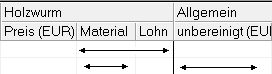Eigenschaften: Spalteneinstellung
Im Dialog definieren Sie die Spalteneinstellung. Der Dialog bezieht sich jeweils auf die aktuell geöffnete Tabelle.
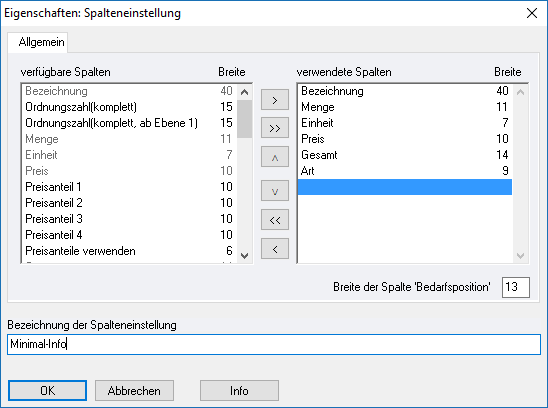
- Denken Sie daran, eine aussagekräftige Bezeichnung zu vergeben!
- Für Tabellen mit nur einer Spalte im Strukturbereich (z.B. ) oder bei Tabellen, die nur Daten eines Bereiches zeigen (z.B. ), besitzt der Dialog eine Registerkarte, auf der Sie alle Einstellungen vornehmen.
- Für Tabellen, mit mehreren Spalten im Strukturbereich oder die Daten aus mehreren Bereichen zeigen (z.B. , bestimmen Sie die Einstellungen für jeden Bereich auf einer separaten Registerkarte
Arbeiten mit Spalten für 2. Währung
![]() - Falls Sie nur am Euro interessiert sind, können Sie die Spalten links in der Auswahl der v auch ausblenden. Die Option ist nicht auf dem Dialog zu sehen, wenn Sie mit einer vorhandenen Spalteneinstellung arbeiten, die keine Spalten mit anzeigt. Wenn Sie eine Spalteneinstellung mit anlegen möchten, verwenden Sie entweder eine vorhandene Spalteneinstellung mit als Vorlage oder Sie wählen keine Vorlage für die neue Spalteneinstellung, dann werden alle verfügbaren Spalten angezeigt.
- Falls Sie nur am Euro interessiert sind, können Sie die Spalten links in der Auswahl der v auch ausblenden. Die Option ist nicht auf dem Dialog zu sehen, wenn Sie mit einer vorhandenen Spalteneinstellung arbeiten, die keine Spalten mit anzeigt. Wenn Sie eine Spalteneinstellung mit anlegen möchten, verwenden Sie entweder eine vorhandene Spalteneinstellung mit als Vorlage oder Sie wählen keine Vorlage für die neue Spalteneinstellung, dann werden alle verfügbaren Spalten angezeigt.
Eigenschaften: Spalteneinstellung in Angeboten
![]() - Sie können eigene definieren.
- Sie können eigene definieren.
Die Tabelle besitzt 3 Tabellenbereiche: , und .
Die Spalten jedes Bereiches werden über eigene Registerkarten zusammengestellt:
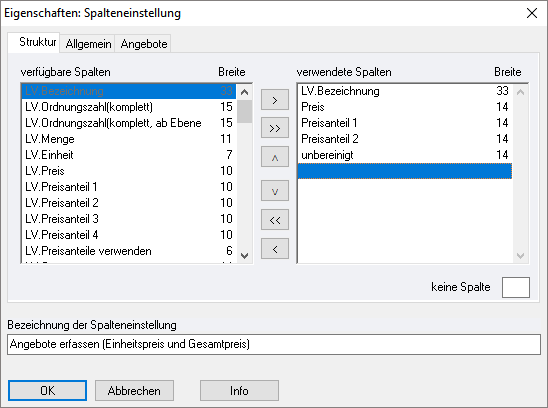
1. |
- |
|
|
Hier sollten Sie nur die für Sie wichtigsten Informationen auswählen.Wenn Sie den Strukturbereich so breit definieren, dass die gesamte Bildschirmbreite ausgefüllt ist, bleibt kein verschiebbarer Tabellenbereich mehr. |
|
2. |
- |
|
3. |
- |
|
![]() Gesamtpreisprüfung mit Fehlermarkierung
Gesamtpreisprüfung mit Fehlermarkierung
Bei der mitgelieferten Spalteneinstellung übertragen Sie aus dem Angebot des Bieters den Einheits- UND Gesamtpreis. Es wird dabei automatisch geprüft, ob der eingetragene Gesamtpreis dem Produkt aus LV-Menge mal eingetragenem Einheitspreis entspricht. Falls nicht, wird eine vorgeschlagen.
Prüfen des Seiten-Übertrags
Die Spalte zeigt innerhalb des Gliederungspunktes den kumulierten Angebotswert bis zur markierten Position. So können Sie Rechenfehler des Bieters bei der Addition des Seitenübertrags aufspüren.
Eigenschaften: Spalteneinstellung in Kostenstand - Fixierte Kostenstände
![]()
![]() Verfügbar in den Editionen Professional und Enterprise.
Verfügbar in den Editionen Professional und Enterprise.
![]() - In der definieren Sie, welche Spalten bei den Kostenständen angezeigt werden. Die Inhalte der Spalte stammt aus , die aus dieses Projektes. Sie können sie dort ändern.
- In der definieren Sie, welche Spalten bei den Kostenständen angezeigt werden. Die Inhalte der Spalte stammt aus , die aus dieses Projektes. Sie können sie dort ändern.
![]()
Mit ![]() oder können Sie beliebige Werte manuell in die Tabelle eintragen - aber nur in der Spalte . und sind errechnete Werte!
oder können Sie beliebige Werte manuell in die Tabelle eintragen - aber nur in der Spalte . und sind errechnete Werte!